| |
Selección de objetos
Por lo general, antes de seleccionar un objeto en movimiento o cambiar su tamaño. Es fácil para seleccionar un objeto con forma regular. Pero lo que si desea seleccionar un objeto con forma irregular? Freehand Painter Proporciona una herramienta de selección Lazo, que es la mejor opción para la selección de forma libre.Herramienta Lazo selección le permite definir un área editable que son de forma irregular. Se selecciona un objeto rodeado de píxeles del mismo color.
Entender la selección de forma libre
Con la herramienta Lazo sólo tiene que arrastrar una selección a mano alzada alrededor del objeto o área que desea seleccionar. Para utilizar la herramienta Lazo, haga clic en la caja de herramientas 
Al seleccionar la herramienta Lazo el puntero del ratón en forma de cruz.Simplemente haga clic en el punto en el documento en el que desea iniciar la selección. Mantenga presionado el botón del ratón y arrastre para dibujar un contorno de selección de forma libre.
Dibujar un contorno de selección con la herramienta Lazo es como dibujar con un lápiz sobre el papel. Para completar la selección, simplemente vuelva al lugar desde donde se inició y suelte el botón del ratón. Usted no necesariamente tiene que devolver el Freehand Painter mismo lugar se cerrará automáticamente la selección para usted.
Organizar y cambiar el tamaño de un objetos
Las herramientas de selección no sólo le permiten seleccionar objetos, pero se puede mover el objeto libremente alrededor de su página. Para seleccionar y arrastrar un objeto,
- En caja de herramientas, haga clic en la herramienta de selección.
- Seleccionar un objeto de dibujo a mano alzada una forma alrededor de ese objeto y arrastrarlo. Puede mover el seleccionado se opuso libremente en cualquier parte de su espacio de trabajo.
También puede cambiar el tamaño de su obra de arte utilizando la herramienta de selección. Para cambiar el tamaño de un objeto,
- En caja de herramientas, haga clic en la herramienta de selección.
- Cuando se selecciona un objeto, se crea un identificador que lo rodea. Cambiar el tamaño de su obra de arte al arrastrar los cuadrados de los lados y las esquinas hasta que esté satisfecho con la forma en que su imagen se ve.
Siguiente imagen se explica por el uso de la herramienta de selección para seleccionar y mover o cambiar el tamaño de su obra de arte.
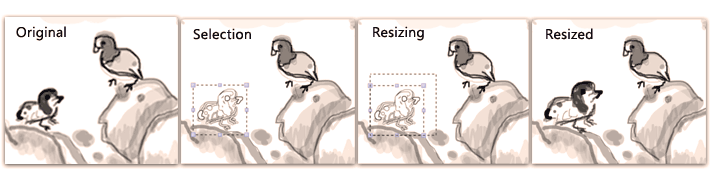
En aplicaciones vectoriales, obras de arte se crea como una colección de trazos. Para que pueda trabajar en carreras individuales o en varios trazos. Puede seleccionar uno o varios trazos individuales, para cambiar el tamaño y moverlo.
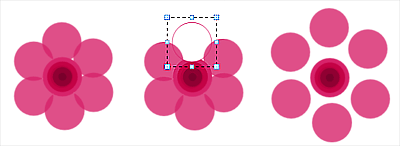
En la figura anterior, se puede observar que el derrame cerebral de cada flor se selecciona y se separaron. Del mismo modo se puede seleccionar el trazo individuales para cambiar su tamaño.
|